Bạn đã từng sử dụng Powerline để tùy chỉnh Terminal? Với Oh My Zsh, bạn sẽ không chỉ nâng cấp terminal mà còn cải thiện giao diện của nó một cách hấp dẫn và tiện ích hơn nữa.
Bài viết này cung cấp 3 bước chi tiết thực hiện thay đổi giao diện, tuỳ chỉnh Terminal sử dụng Oh My Zsh:
Bước 1. Cài đặt Oh My Zsh
Oh My Zsh là một công cụ quản lý cấu hình ZSH mã nguồn mở, được cộng đồng phát triển rộng rãi. Nó tích hợp rất nhiều tính năng, plugin, trình trợ giúp, và hàng trăm chủ đề hữu ích, giúp bạn sử dụng terminal một cách hiệu quả và thú vị. Hiện tại, Oh My Zsh hỗ trợ hơn 275 plugin và hơn 150 chủ đề đa dạng.
1. Cài đặt Z Shell (Zsh)
Oh My Zsh sẽ sử dụng ZSH shell làm nền tảng, và nó giúp tùy chỉnh, mở rộng và cải tiến giao diện cũng như tính năng của terminal ZSH. Dưới đây là lệnh cài đặt ZSH.
sudo apt install zsh
2. Tải xuống file cài đặt
Bạn có thể sử dụng curl, wget, hoặc git để thực hiện điều này.
sudo apt install curl sh -c "$(curl -fsSL https://raw.github.com/ohmyzsh/ohmyzsh/master/tools/install.sh)"
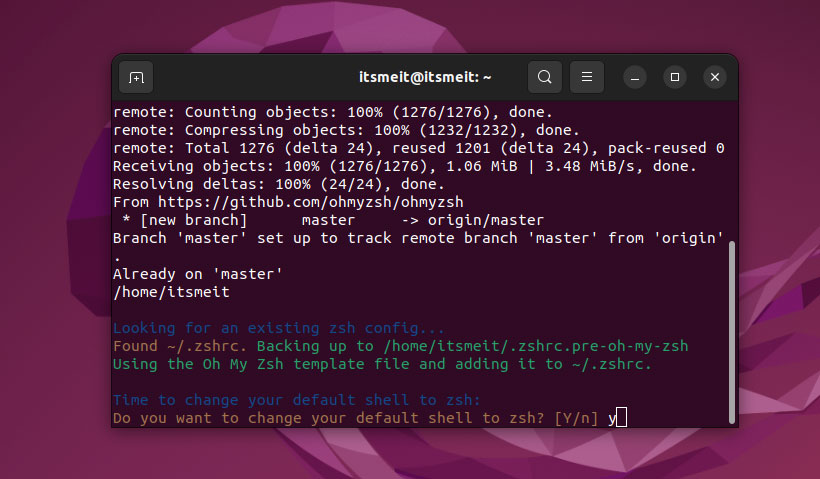
Sau khi cài đặt thành công, Oh My Zsh sẽ tự động thiết lập ZSH làm giao diện mặc định. Bạn có thể kiểm tra bằng lệnh:
echo $SHELL
Trong trường hợp ZSH chưa được mặc định, hãy chạy lệnh sau để đặt nó làm mặc định:
chsh -s $(which zsh)
Or
usermod -s $(which zsh) [username]
Bước 2. Cấu hình giao diện Terminal
1. Liệt kê các theme có sẵn
Thư mục chứa các theme của Oh My Zsh sẽ nằm trong thư mục của người dùng (USER) (~/.oh-my-zsh/themes/).
ls /home/$(whoami)/.oh-my-zsh/themes/
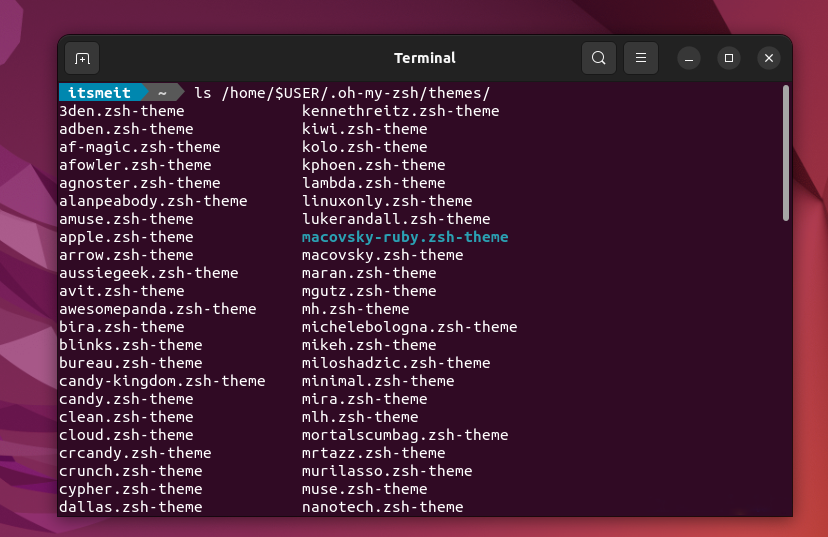
Oh My Zsh ban đầu sẽ thiết lập theme mặc định là “robbyrussell”. Bạn có thể dễ dàng thay đổi bất cứ theme nào bạn muốn, chỉ cần sửa đổi tham số ZSH_THEME=”theme-name” trong tệp ~/.zshrc. (Xem ảnh chụp màn hình)
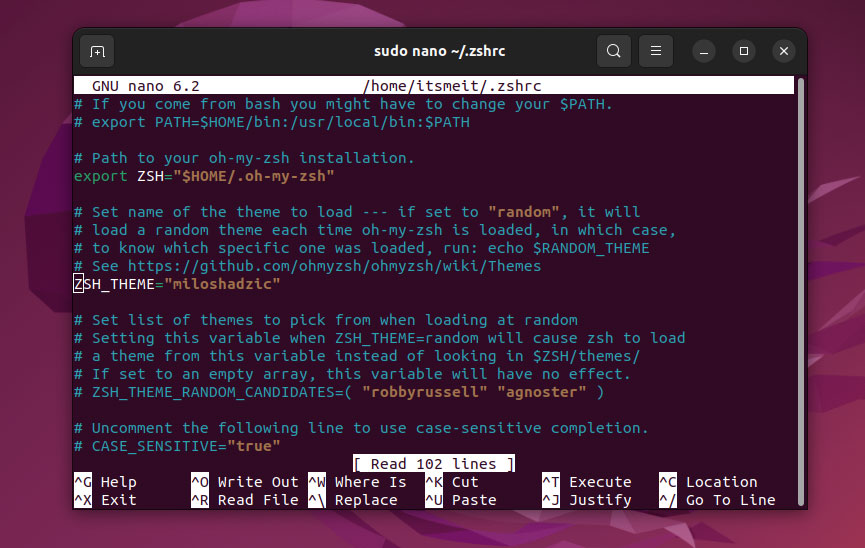
Bạn cũng có thể đặt cấu hình ZSH_THEME=”random” để tải các chủ đề tùy chỉnh ngẫu nhiên cho Terminal của mình.
2. Cấu hình thay đổi theme
Lệnh mở ~/.zshrc sửa cấu hình oh my zsh theme:
sudo nano ~/.zshrc
Sau khi thay đổi, bạn cần chạy lệnh này để áp dụng cấu hình nhé.
source ~/.zshrc
Bước 3. Cài đặt các plugin
Oh My Zsh cung cấp rất nhiều plugin giúp bạn thêm nhiều chức năng vào terminal chỉ bằng cách kích hoạt chúng. Các plugin này được giải thích chi tiết trong thư mục plugins của Oh My Zsh.
Bạn có thể tìm thấy nhiều plugin hỗ trợ tùy chỉnh giao diện và tối ưu hóa terminal cho Ubuntu. Việc cài đặt và cấu hình các plugin rất đơn giản. Bạn chỉ cần chạy các lệnh bên dưới và thêm tên plugin vào phần plugin trong tệp .zshrc.
Trong hướng dẫn này sẽ sử dụng 2 plugin phổ biến là autosuggestions và autocomplete, cách làm như sau:
1: Tải về plugin
Nguồn plugins: https://github.com/zsh-users/
Autosuggestions plugin: Gợi ý lệnh trong thời gian thực dựa trên lịch sử, giúp tiết kiệm thời gian khi gõ lệnh
git clone https://github.com/zsh-users/zsh-autosuggestions.git $ZSH_CUSTOM/plugins/zsh-autosuggestions
Zsh-autocomplete: Tự động hoàn thành các từ khóa và câu lệnh, tăng tốc độ và độ chính xác khi sử dụng Terminal
git clone --depth 1 -- https://github.com/marlonrichert/zsh-autocomplete.git $ZSH_CUSTOM/plugins/zsh-autocomplete
2. Cấu hình Plugins
Sau khi tải về các plugin trên, mở tệp ~/.zshrc để chỉnh sửa:
sudo nano ~/.zshrc
Sau đó, thêm tên các plugin vào danh sách plugins như ví dụ:
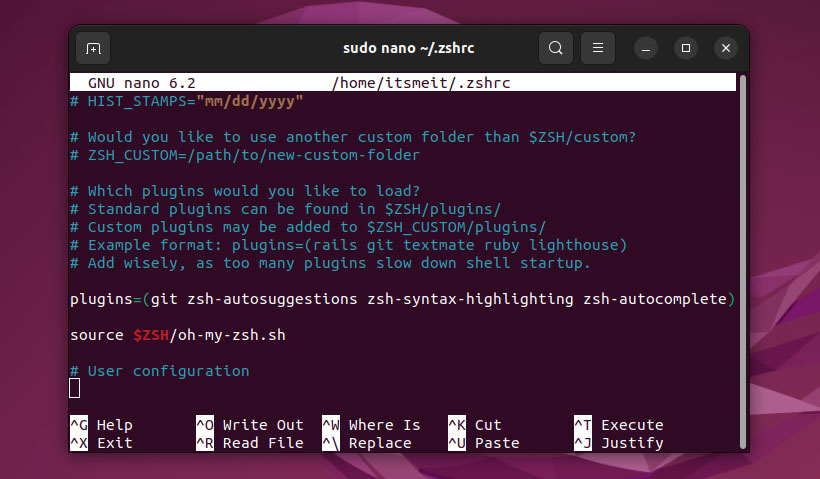
3. Áp dụng cấu hình
Sau khi chỉnh sửa xong, bạn cần chạy lệnh sau để áp dụng thay đổi:
source ~/.zshrc
Cách này giúp bạn dễ dàng tùy chỉnh terminal Ubuntu bằng Oh My Zsh và khám phá nhiều tính năng thú vị khác. Nếu có bất kỳ câu hỏi nào, đừng ngần ngại để lại bình luận nhé!













